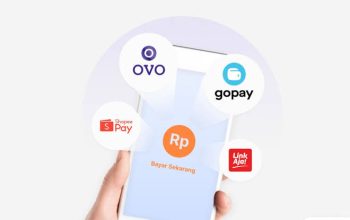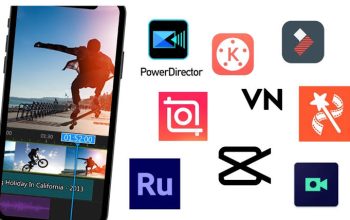Sosial media terus berkembang dan menghadirkan fitur-fitur baru yang memungkinkan pengguna untuk berinteraksi secara lebih langsung dan mendalam. Salah satu fitur terbaru yang diperkenalkan oleh Twitter adalah Twitter Spaces.
Twitter Spaces adalah platform audio yang memungkinkan pengguna untuk membuat ruang obrolan langsung dan mengundang pengikut mereka untuk bergabung. Fitur ini sangat populer di kalangan pengguna Twitter karena memberikan pengalaman yang unik dan interaktif. Nah, bagi kamu yang menggunakan Android, berikut adalah cara mudah untuk menggunakan Twitter Spaces. “Cara Mudah Menggunakan Twitter Spaces di Android”

1. Perbarui Aplikasi Twitter Kamu
Langkah pertama yang perlu kamu lakukan adalah memastikan bahwa aplikasi Twitter kamu diperbarui ke versi terbaru. Fitur Twitter Spaces tersedia di aplikasi Twitter versi terbaru, jadi pastikan kamu telah mengunduh pembaruan terbaru dari Google Play Store.
2. Buka Aplikasi Twitter dan Mulai Spaces
Setelah kamu memperbarui aplikasi Twitter kamu, buka aplikasi tersebut di perangkat Android kamu. Di bagian atas layar, kamu akan melihat bilah navigasi tempat kamu dapat memilih opsi “Spaces”. Ketuk opsi ini untuk memulai.
3. Buat atau Bergabung dengan Ruang Obrolan
Setelah kamu memilih opsi “Spaces”, kamu akan melihat daftar ruang obrolan yang sedang berlangsung. kamu dapat memilih untuk bergabung dengan ruang obrolan yang ada atau membuat ruang obrolan kamu sendiri dengan mengetuk tombol “Mulai Ruang”.
4. Atur Pengaturan Ruang Kamu
Sebelum memulai ruang obrolan kamu, kamu akan diminta untuk mengatur beberapa pengaturan dasar, seperti judul ruang dan siapa yang dapat berbicara. Pastikan untuk mengatur pengaturan sesuai keinginan kamu sebelum mulai.
5. Undang Pengikut Kamu
Setelah kamu membuat ruang obrolan kamu, kamu dapat mengundang pengikut kamu untuk bergabung. kamu dapat melakukan ini dengan membagikan tautan ruang obrolan kamu melalui tweet atau mengirim undangan langsung kepada pengikut kamu.
6. Mulai Obrolan Kamu
Setelah kamu mengundang peserta, kamu dapat mulai obrolan kamu dengan mengetuk tombol “Mulai”. kamu akan menjadi tuan rumah dan dapat mengatur alur obrolan serta memberikan kesempatan kepada peserta untuk berbicara.
7. Kelola Ruang Kamu dengan Bijak
Selama ruang obrolan berlangsung, pastikan untuk mengelola ruang kamu dengan bijak. kamu dapat mengizinkan orang lain untuk bergabung sebagai pembicara atau memoderasi percakapan sesuai kebijakan dan aturan yang kamu tetapkan.
8. Selesaikan dan Bagikan Rekaman
Setelah ruang obrolan selesai, kamu dapat memutuskan untuk menyimpan rekaman dan membagikannya dengan pengikut kamu yang tidak dapat hadir. Ini adalah cara yang bagus untuk memperluas jangkauan obrolan kamu dan melibatkan lebih banyak orang dalam percakapan.